
Trải nghiệm thời lượng pin ngắn hơn mong đợi với iPhone 15 hay 15 Pro? Không chỉ có bạn. Hãy cùng xem 7 mẹo và thủ thuật để cải thiện thời lượng pin của iPhone 15, lý do tại sao bạn có thể thấy mức sử dụng pin tăng đột biến và cách ngăn chặn tình trạng quá nóng.
Dòng iPhone 15 đi kèm với điều mà Apple cho biết là thời lượng pin tương đương với các mẫu iPhone 14.
- Thời lượng pin của iPhone 15: Bạn sẽ nhận được gì và so sánh với iPhone 14 trở lên
Nhưng cùng với quá trình thiết lập ban đầu và giai đoạn trăng mật khiến iPhone mới của bạn tiêu tốn nhiều pin hơn, năm nay có một vấn đề quá nóng xảy ra với một số ứng dụng nhất định . Apple đang tiến hành cập nhật phần mềm nhưng bạn có thể giảm thiểu hoặc loại bỏ sự cố theo một số cách ngay bây giờ.
iPhone 15 quá nóng và cách khắc phục

Chúng tôi đã thấy các vấn đề quá nhiệt phổ biến xảy ra với các thiết bị iPhone 15. Khi điều đó xảy ra, Apple đã chính thức thừa nhận vấn đề và cho biết có hai vấn đề, trong đó vấn đề đầu tiên là “một số điều kiện” có thể khiến iPhone mới chạy nóng hơn trong vài ngày đầu sau khi thiết lập.
Vấn đề thứ hai là một số ứng dụng của bên thứ ba đang gây ra tình trạng quá tải. Apple cho biết họ đang làm việc trực tiếp với những nhà phát triển đó. Một số ứng dụng bao gồm Asphalt 9, Uber và Instagram.
Tuy nhiên, bản cập nhật của Instagram vào ngày 26 tháng 9 lẽ ra đã khắc phục được sự cố. Đây là những gì bạn có thể làm để ngăn chặn tình trạng quá nóng:
- Ngừng sử dụng Uber và Asphalt 9 hoặc sử dụng nhẹ nhàng cho đến khi có bản cập nhật
- Đảm bảo cập nhật Instagram lên phiên bản mới nhất hiện có
- Nếu bạn sử dụng những ứng dụng cụ thể khác và nhận thấy iPhone của mình bắt đầu quá nóng, hãy ngừng sử dụng chúng nếu có thể và/hoặc đảm bảo rằng bạn đang chạy phiên bản mới nhất của ứng dụng
- Hãy theo dõi bản phát hành iOS tiếp theo của Apple, có thể là iOS 17.0.3 để có bản sửa lỗi hoàn chỉnh (ngày phát hành chưa được công bố)
Điều gì gây ra mức sử dụng pin tăng đột biến?
- Khôi phục bản sao lưu
- Việc tải xuống một thư viện ảnh/video lớn đặc biệt tốn kém
- iPhone tạo ra nhiều nhiệt hơn khi Restore và tốn nhiều pin hơn
- Sử dụng các ứng dụng có tính năng theo dõi vị trí liên tục
- Hoạt động ứng dụng nền cao
- Sử dụng iPhone mới của bạn nhiều hơn bình thường để kiểm tra các tính năng, camera mới, v.v.
Có nhiều yếu tố khác đang diễn ra, nhưng bốn yếu tố này là đáng chú ý.
Nếu bạn mới mua iPhone 15, ngay cả sau khi khôi phục từ bản sao lưu, bạn vẫn cần có thời gian để tải xuống đầy đủ toàn bộ thư viện ảnh, tất cả ứng dụng/dữ liệu của mình, v.v. iPhone của bạn đang hoạt động khó khăn hơn và nóng hơn bình thường nên đang sử dụng nhiều pin hơn bình thường.
Trong ứng dụng Ảnh, bạn có thể tạm dừng đồng bộ/tải xuống bằng iCloud cho đến tối. Nếu thao tác này không tự động thực hiện, hãy mở ứng dụng Ảnh của Apple > Thư viện > Tất cả ảnh > vuốt xuống dưới cùng và nhấn vào “Tạm dừng”. Việc tiếp tục như vậy khi bạn đang sạc vào buổi tối sẽ giúp tiết kiệm pin.
Cách cải thiện thời lượng pin iPhone 15
7 lựa chọn thay vì sử dụng bộ pin :
1. Ứng dụng tiêu tốn pin như thế nào?
Đi tới Cài đặt > Pin để kiểm tra chi tiết về mức sử dụng pin của bạn. “24 giờ qua” là mặc định và hiển thị ứng dụng nào đang sử dụng nhiều năng lượng nhất (bao gồm Màn hình chính & Màn hình khóa và Siri).
- Nhấn vào nút chuyển đổi “Last X Days” ở phía bên phải sẽ giúp bạn có cái nhìn rộng hơn về những gì đang tiêu hao năng lượng của bạn.
- Hãy tìm “Hoạt động nền” trong ứng dụng để tìm hiểu xem ứng dụng đó có đang sử dụng năng lượng ngầm hay không.
- Ngoài ra, hãy xem các đề xuất về thời lượng pin ngay phía trên mức sử dụng pin (gần trên cùng). Điều này sẽ cung cấp cho bạn những cách nhanh chóng và hữu ích để giảm hao pin.
2. Chế độ năng lượng thấp
Chế độ năng lượng thấp là một cách nhanh chóng để kéo dài tuổi thọ pin. Tính năng này hoạt động bằng cách tạm dừng tìm nạp thư, làm mới ứng dụng nền, tự động tải xuống và hơn thế nữa chỉ bằng một nút bấm. Đây không phải là một tính năng được sử dụng hàng ngày nhưng rất tiện dụng.
Bạn có thể bật chế độ Nguồn điện thấp trong Cài đặt > Pin hoặc yêu cầu Siri thực hiện việc đó. Tuy nhiên, sẽ rất hữu ích nếu truy cập nhanh vào Chế độ nguồn điện thấp trong Trung tâm điều khiển. Điều hướng đến Cài đặt > Trung tâm điều khiển > Tùy chỉnh điều khiển , sau đó nhấn vào biểu tượng + bên cạnh Chế độ nguồn điện thấp nếu nó chưa có ở đó.
- Điều này rất hữu ích để dừng tất cả hoạt động nền của các ứng dụng khi bạn vừa thiết lập iPhone mới
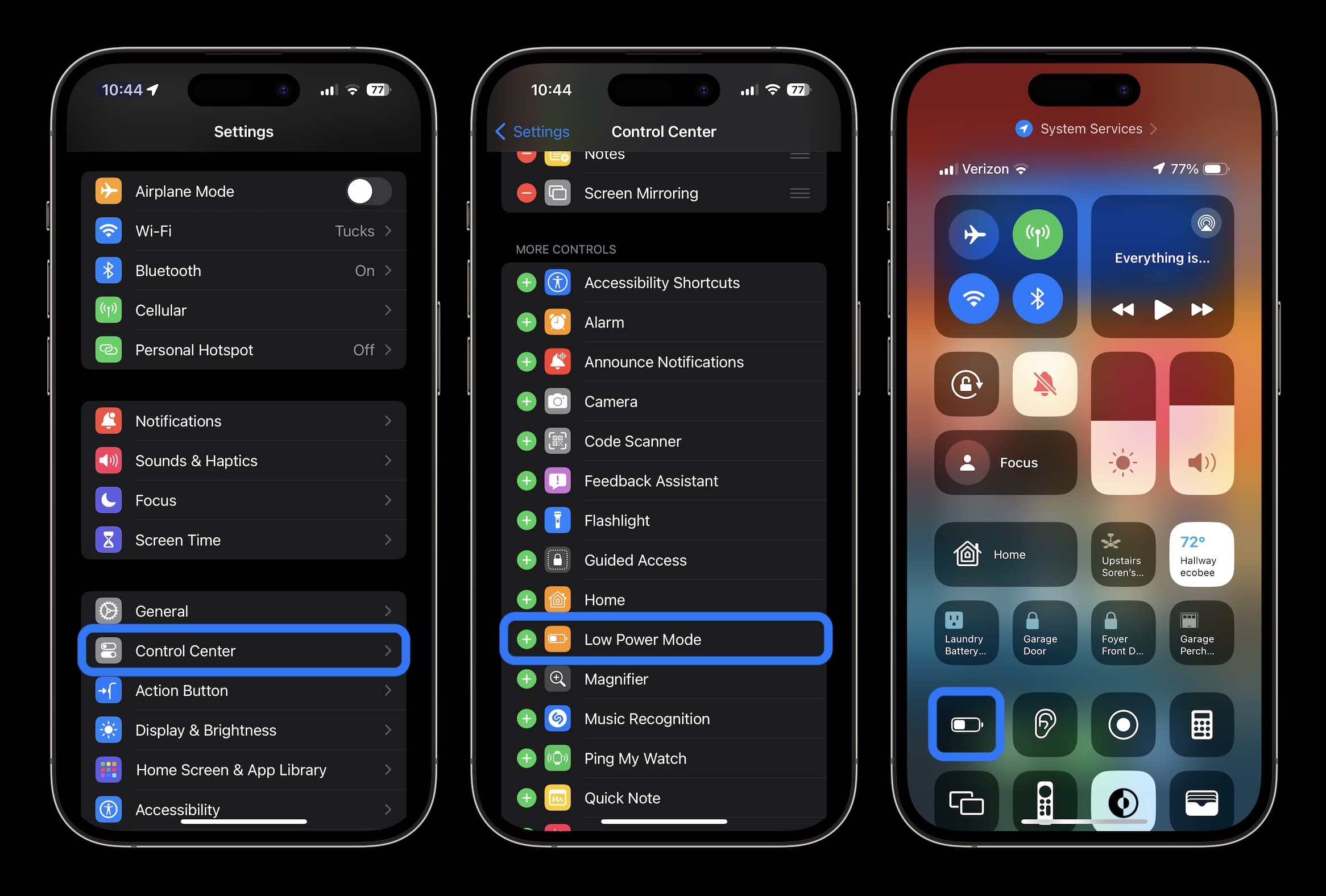
3. Tự động khóa, độ sáng màn hình và hiển thị luôn bật
Nếu bạn nhận thấy “Màn hình chính & khóa” về mức sử dụng pin của bạn cao hơn bạn mong đợi thì bạn nên kiểm tra các cài đặt đó.
Tự động khóa sau 30 giây sẽ giúp bạn tiết kiệm pin nhất.
Điều hướng đến Cài đặt > Hiển thị & Độ sáng > Tự động khóa .
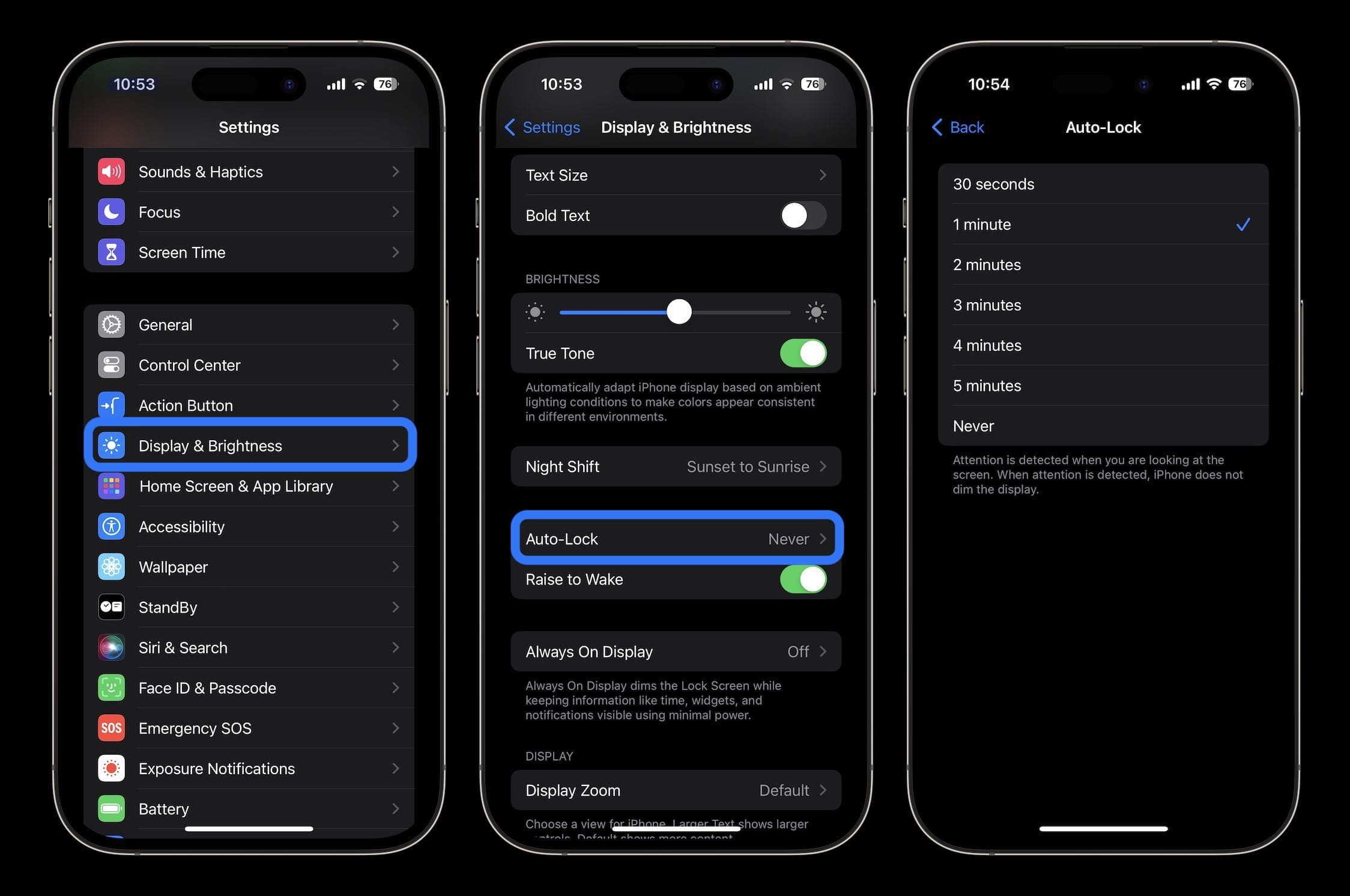
Giảm độ sáng màn hình cũng sẽ giúp tăng tuổi thọ pin, nhưng điều này tùy thuộc vào sở thích cá nhân. Bạn có thể thực hiện điều đó trong Trung tâm điều khiển (vuốt xuống từ góc trên cùng bên phải) hoặc Cài đặt > Hiển thị & Độ sáng .
Với độ sáng HDR của iPhone 15 Pro lên tới 1600 nits và độ sáng tối đa ngoài trời lên tới 2000 nits, đây là điều cần chú ý.
Màn hình luôn bật
Giống như 14 Pro, màn hình luôn bật của iPhone 15 Pro sẽ không tiêu tốn nhiều pin vì tốc độ làm mới rất thấp. Nhưng nếu bạn muốn kéo dài thời lượng pin càng lâu càng tốt, việc tắt pin có thể chỉ tiết kiệm được 1% lượng pin tiêu hao mỗi giờ.
- Màn hình luôn bật của iPhone 14 Pro tiêu hao bao nhiêu pin khi có/không có nền [Video]
Đi tới Cài đặt > Hiển thị và độ sáng > Luôn bật hiển thị ở phía dưới.
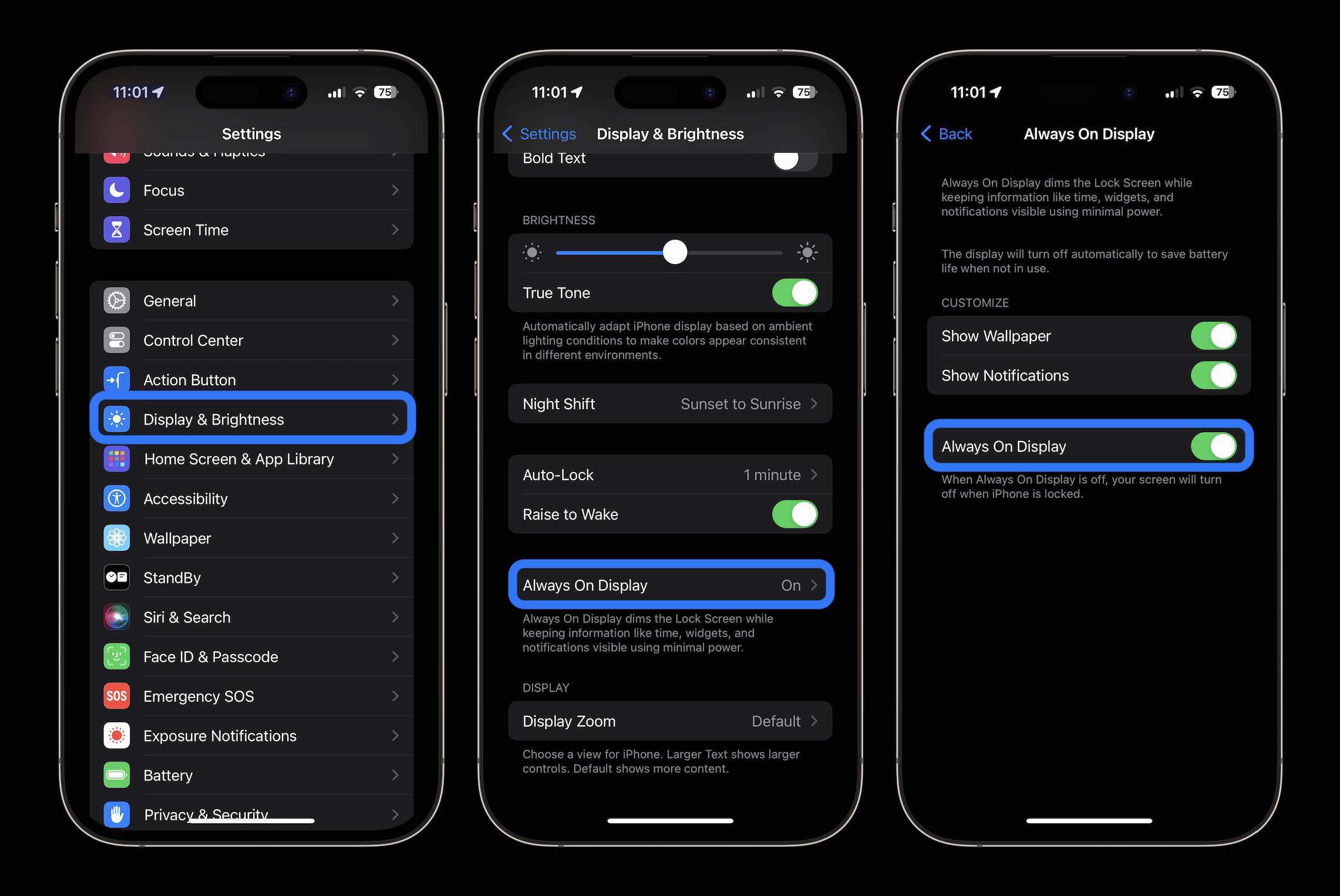
Một tùy chọn khác là bật tính năng luôn bật nhưng tắt hình nền và/hoặc thông báo có màu:
Cách tùy chỉnh màn hình luôn bật trên iPhone của bạn
4. Nhiệt độ nóng và lạnh
Apple cho biết nhiệt độ môi trường xung quanh “vùng thoải mái dành cho iPhone là 32° đến 95° F (0° đến 35° C). Nhiệt độ trên 95° F (35° C) có khả năng “làm hỏng vĩnh viễn dung lượng pin”.

- Ngoài việc giữ cho iPhone của bạn không bị nóng quá mức, bạn nên tháo vỏ iPhone ra nếu nhận thấy nó nóng lên khi đang sạc hoặc khôi phục từ bản sao lưu.
- Trong khi đó, nhiệt độ dưới 32° F (0° C) có thể tạm thời làm giảm tuổi thọ pin. Nếu bạn sống ở vùng có khí hậu có nhiệt độ lạnh, việc giữ iPhone gần cơ thể hơn trong túi bên trong có thể giúp kéo dài tuổi thọ pin bằng cách giữ ấm hơn.
5. Làm mới ứng dụng nền
Chế độ năng lượng thấp tắt tính năng làm mới ứng dụng nền trên bảng, nhưng bạn có thể tùy chỉnh ứng dụng nào sử dụng tính năng này để có trải nghiệm thuận tiện hơn cũng như cải thiện thời lượng pin. Đi tới Cài đặt > Chung > Làm mới ứng dụng nền .
Bạn cũng có thể chọn chỉ sử dụng tính năng làm mới ứng dụng nền trên Wi-Fi ngoài Wi-Fi và Mạng di động hoặc tắt hoàn toàn tính năng này. Tuy nhiên, hầu hết người dùng sẽ thấy việc bật Wi-Fi và Cellular trong khi tùy chỉnh ứng dụng nào được sử dụng để làm mới ứng dụng nền sao cho phù hợp nhất.
Tắt tính năng Làm mới ứng dụng nền sẽ ngăn các ứng dụng mà bạn không thường xuyên sử dụng cập nhật (cho đến khi bạn mở lại chúng).
6. Dịch vụ định vị
Quay số trong cài đặt dịch vụ định vị của bạn là một cách khác để kéo dài tuổi thọ pin. (Nó cũng có thể giảm việc sử dụng dữ liệu di động). Đi tới Cài đặt > Quyền riêng tư & Bảo mật > Dịch vụ định vị để cập nhật các đặc quyền cho ứng dụng của bạn.
- Hãy chú ý đến bất kỳ ứng dụng nào yêu cầu Luôn sử dụng vị trí của bạn và chuyển sang Khi sử dụng , Hỏi lần sau hoặc Không bao giờ.
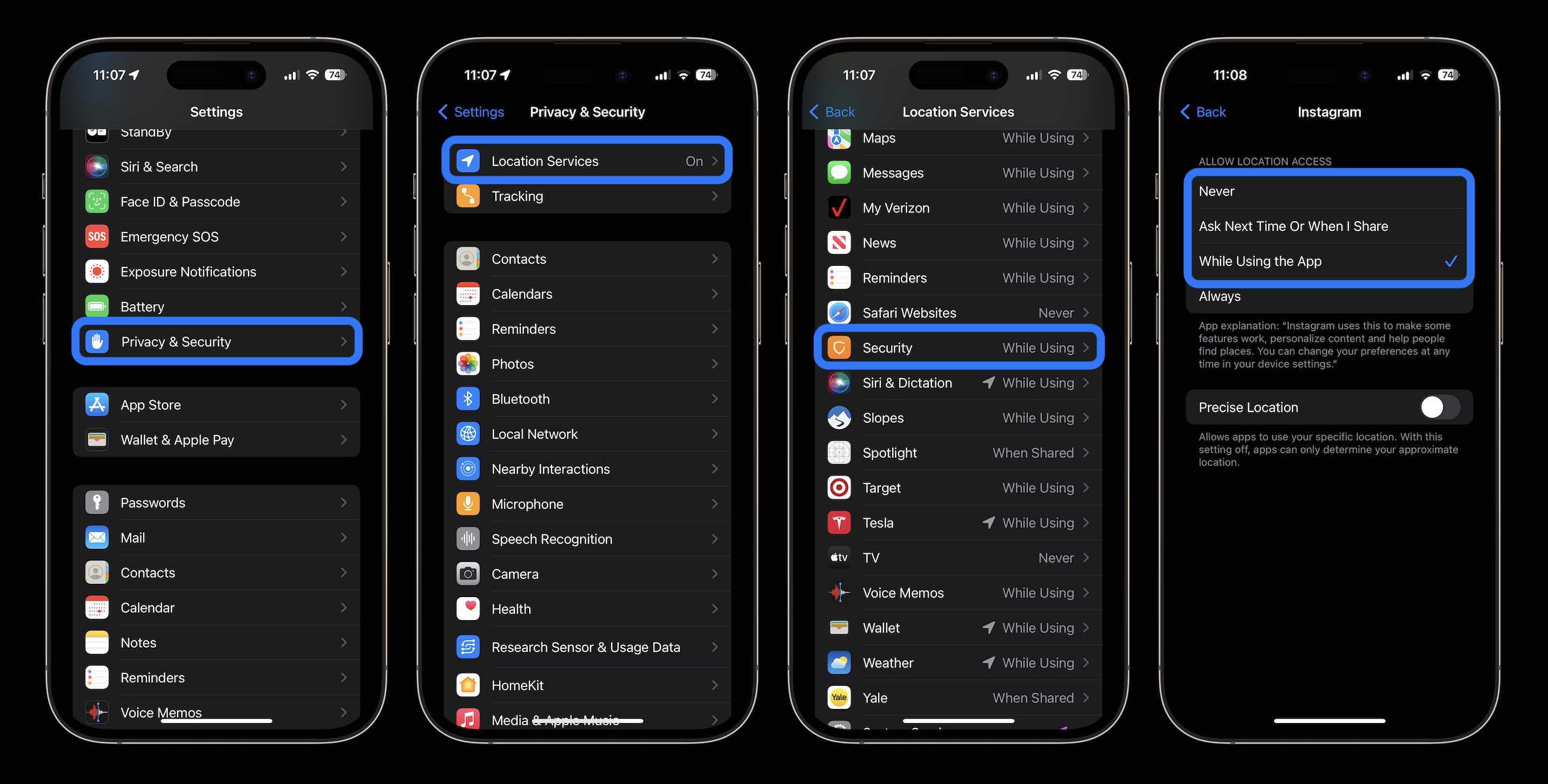
7. Đẩy và tìm nạp
Nếu bạn chọn không sử dụng Chế độ năng lượng thấp, bạn có thể kiểm soát Đẩy và Tìm nạp theo cách thủ công cho tài khoản email/internet của mình.
Đi tới Cài đặt > Thư > Tài khoản > Tìm nạp dữ liệu mới . Một cách tiếp cận là để (các) tài khoản chính của bạn ở chế độ đẩy để nhận thư mới càng sớm càng tốt và chuyển các tài khoản ít quan trọng hơn sang tìm nạp mỗi giờ hoặc thậm chí đặt chúng ở chế độ thủ công.
Cải thiện thời lượng pin của iPhone 15
Hy vọng rằng những mẹo này sẽ làm giảm tình trạng hao pin iPhone của bạn và Apple có thể sẽ sớm tung ra bản sửa lỗi phần mềm cho vấn đề quá nhiệt.
Nếu bạn nhận thấy mình không muốn thay đổi các cài đặt ở trên, một tùy chọn khác là chỉ cần lấy sạc dự phòng hoặc bộ pin MagSafe .







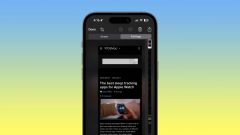



Bình luận hàng đầu của Manbearpig
Được 5 người thíchCó một chiếc iPhone 15 pro.
iPhone đã được thiết lập như mới và khôi phục hoàn toàn về 17.0.2, không chỉ là bản cập nhật.
Tính năng làm mới nền bị tắt.
Hầu hết các thông báo bị vô hiệu hóa.
Luôn hiển thị đã tắt.
Không có thư nào được đặt để tìm nạp/đẩy.
Tự động khóa là 30 giây.
Hầu hết thời gian sử dụng pin của tôi hết là 5 giờ và đó không phải là trò chơi hay bất cứ thứ gì thậm chí còn tốn nhiều thời gian từ xa.
Nếu tôi bắt đầu chụp ảnh hoặc thực hiện một số chỉnh sửa nhanh, v.v. thì tôi sẽ may mắn có được 4 giờ.
13pro của tôi có thể dễ dàng có được 10 giờ.
Apple thực sự cần phải khắc phục điều này càng sớm càng tốt.